Windows 11/10에서 입력 언어 간에 전환할 수 없음
작업 표시줄에 도킹된 입력 도구 모음(Language Bar) 을 사용하거나 단축키(Hotkey) 를 사용하여 입력 언어 간에 전환 할 수 있습니다 . 기본적으로 Windows 는 Left Alt + Shift key 조합을 사용하여 입력 언어를 전환합니다. 그러나 Hotkey(Hotkey) 를 사용하여 입력 언어를 전환할 수 없는 경우 이 솔루션이 도움이 될 것입니다.
단축키(Hotkey) 를 사용하여 입력 언어(Input Languages) 간에 전환할 수 없음

Windows 11 에서 Settings > Time 및 언어 > 고급(Advanced) 키보드 설정 을 엽니다 . 입력 도구 모음 옵션을 클릭(Click) 하면 새로운 테스트 (Test)서비스(Services) 및 입력 언어 (Input Languages)상자(Language) 가 열립니다.
Windows10 에서 Settings > Time 및 Language > Language 설정 을 엽니다 . 키보드 를 (Keyboard)클릭(Click) 하여 다음 설정을 엽니다.

이제 Windows 11 또는 Windows 10 의 경우 열리는 텍스트 서비스 및 입력 언어 상자에서 (Text Services and Input Languages)고급 키 설정(Advanced Key Settings) 탭을 선택합니다.
작업을 선택한 다음 키 시퀀스 변경(Change Key Sequence) 버튼을 선택합니다.
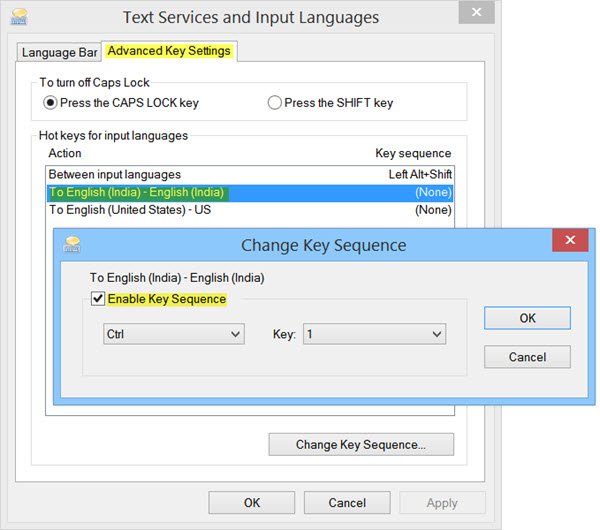
키 시퀀스 활성화(Enable Key Sequence) 확인란 을 선택하고 사용하려는 핫키(Hotkey) 를 설정합니다 .
확인, 적용 및 종료를 클릭합니다.
이제 새로 설정한 핫키(Hotkey) 를 사용하여 입력 언어를 변경할 수 있습니다.
입력 도구 모음을 활성화한 후에도 입력 도구 모음(Language) 이 없는 경우가 있습니다. 이 게시물은 누락된 입력 도구 모음을 복원하는(restore the missing Language Bar) 방법을 보여줍니다 . 입력 표시기(Input Indicator) 또는 입력 도구 모음(Language Bar) 을 비활성화하려면 이 게시물 에서 입력 도구 모음을 끄는 방법을 보여줍니다 .
관련(Related) : Windows에서 키보드 언어를 전환할 수 없습니다 .
Related posts
설치 방법 및 Windows 11/10에서 Uninstall Languages
Windows 11/10에서 News and Interests Feed Language을 변경하는 방법
FIX : Windows 10에서 언어를 제거 할 수 없습니다
Windows 10에서 Language을 변경하는 방법
복원 : 언어 Bar missing in Windows 10
Windows 10의 Windows.edb file은 무엇입니까?
Windows 10에서 System Properties을 열는 방법 Control Panel
Windows 11/10에서 Webcam를 테스트하는 방법은 무엇입니까? 작동 되나요?
Windows 11/10에서 Reaction Time을 측정하는 방법
Windows 10 컴퓨터에서 기본값 Webcam를 변경하는 방법
PLS file 란 무엇입니까? Windows 11/10에서 PLS file을 만드는 방법은 무엇입니까?
Microsoft Intune 동기화가 아니요? Force Intune Windows 11/10에서 동기화합니다
CPU은 Windows 11/10에서 전체 speed or capacity에서 실행되지 않습니다
어떻게 Windows 10에서 종료에 Move, 또는 Delete PageFile.sys를 백업하려면
Windows 10에서 Shutdown and Startup Log를 확인하는 방법
Microsoft Edge에서 언어를 변경하는 방법 Windows 10
Network Drive를 매핑하거나 Windows 11/10에 FTP Drive를 추가하는 방법
사용 방법 Charmap and Eudcedit Windows 10의 내장 도구
Windows 11/10에서 Radar Chart을 만드는 방법
Fix 윈도우 10 Black Screen Death 문제; Stuck Black Screen
